何年にもわたって、インターネット ブラウザはほとんどのユーザーにとって実質的に不可欠なプログラムになりました。 実際、多くの人にとって、これはコンピューターを起動するとすぐに起動する最初のアプリケーションです。 ここでは、Google などのよく知られたソフトウェア ソリューションについて言及しています。 クロム, Firefoxの or Microsoft エッジ(Edge) 今日、私たちはあらゆる種類のビデオを再生しています。
インターネット ブラウザの形をしたこれらのプログラムが、あらゆる種類のタスクを実行するのに役立つことを、多くの人はすでに直接知っています。 たとえば、彼らはもはやニュース Web サイトにアクセスすることだけに集中しているわけではありません。 Web アプリケーションを使用して、仕事をしたり、世界中の人々とビデオ会議セッションを開いたり、他のオンライン ユーザーと遊んだり、あらゆる種類のマルチメディア コンテンツを再生したりすることもできます。 次に、この最後の操作モード、具体的には プレイバック.

私たちがこの種のものを見てきたことは事実です。 コンテンツ 特に私たちのウェブブラウザから何年もの間。 しかし現在、ストリーミング ビデオ プラットフォームが急増した後、この使用はより広範に行われるようになりました。 多くのユーザーは、これらのビデオ ストリーミング プラットフォームの Web バージョンを使用することを好みます。 公式クライアント . また、このタイプの独自のコンテンツを持つ Web ページも多数あります。 YouTube. ただし、これらのビデオ コンテンツの再生タスクが期待どおりに機能しない場合があります。
まさにこの理由から、以下では、プレイ中にこれらのエラーを解決するためのいくつかの解決策について説明します Google Chrome の動画 .
ブラウザを最新バージョンに更新する
Google がブラウザ用に開発した最新の内部およびインターフェイス機能を受け取るには、プログラムを最新の状態に保つことが重要です。 これは、 この動画コンテンツの転載 プログラムの非互換性または障害により、すべての問題が発生する可能性があるためです。
これは、ほとんどのソフトウェアでよくあることですが、この Web ブラウザーの最新の安定したバージョンをインストールして、再生の問題を解決する必要があることを意味します。
ハードウェア アクセラレーション機能を無効にする
これは、Google ブラウザでデフォルトで有効化され、一部のハードウェア コンポーネントの使用を最適化する機能です。 一般に、これにより Web ページの読み込みが高速化され、ブラウザをよりスムーズに操作できるようになります。 しかし ハードウェアアクセラレーション機能 私たちが言及したことは、一部のコンピューターで問題を引き起こすことがあります。
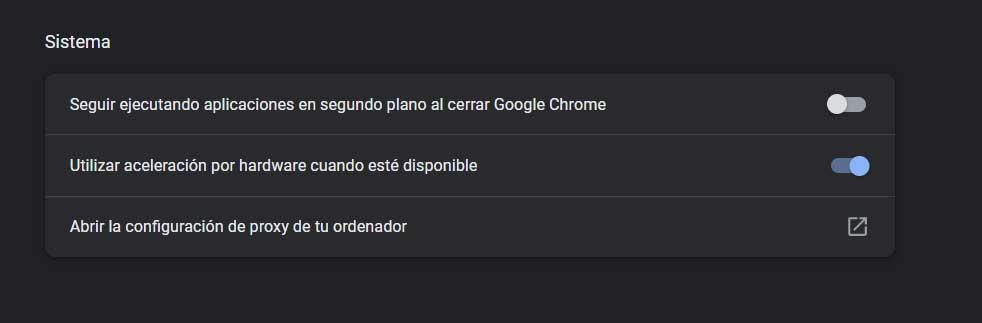
したがって、ビデオ コンテンツの再生がうまくいかなかったり、予期しないジャンプが発生した場合は、プログラムの設定にアクセスしてこの機能を無効にすることをお勧めします。 おそらくこれは時間厳守を解決します 失敗 ここでビデオを再生したときのことです。
ウェブサイトの解像度を上げる
多くのプラットフォームは、この再生の解像度と品質を変更できる独自のストリーミング ビデオを提供していることに注意してください。 これは、次のような有名な Web サイトの場合です。 YouTube or Netflix . したがって、画像が期待どおりに表示されない場合は、Google Chrome でのユーザー エクスペリエンスを向上させるために、このデフォルトの解像度を上げることをお勧めします。